2 modi rapidi per trasferire musica da iPod a iPad: DrFoneTool
Durante il trasferimento da iPod a iPad, la parte più difficile è trasferire musica da iPod a iPad che non è davvero facile e richiede tempo mentre lo fai con iTunes. presenteremo questa guida davanti a te per risolvere questo problema oggi. Questa guida ti aiuterà a trasferire musica da iPod a iPad in modo manuale e utilizzando altri software di terze parti che ti consentono di trasferire musica da iPod a iPad senza utilizzare iTunes e ti consente di eseguire tutti i tipi di operazioni con il tuo iOS e Android dispositivi senza alcun problema.
Parte 1: trasferisci musica da iPod a iPad con Easy Way
Prima di discutere il modo manuale per trasferire musica da iPod a iPad, discuteremo del modo automatizzato. Il nome di questo modo è DrFoneTool – Gestione telefono (iOS) che consentono agli utenti iOS e Android di trasferire i propri file musicali da qualsiasi dispositivo a qualsiasi altro dispositivo senza alcuna limitazione dei dispositivi. DrFoneTool – Phone Manager (iOS) è la migliore soluzione disponibile per trasferire musica da iPod a iPad nel mercato online. Non solo musica, può trasferire musica, video, app, messaggi, SMS, contatti o qualsiasi altro tipo di dati su altri dispositivi. Oppure può essere trasferito direttamente su un computer o Mac perché è disponibile sia per utenti Mac che Windows.

DrFoneTool – Gestione telefono (iOS)
Trasferisci MP3 su iPhone/iPad/iPod senza iTunes
- Trasferisci, gestisci, esporta/importa musica, foto, video, contatti, SMS, app, ecc.
- Esegui il backup di musica, foto, video, contatti, SMS, app, ecc. sul computer e ripristinali facilmente.
- Trasferisci musica, foto, video, contatti, messaggi, ecc. da uno smartphone all’altro.
- Trasferisci file multimediali tra dispositivi iOS e iTunes.
- Pienamente compatibile con iOS 7, iOS 8, iOS 9, iOS 10, iOS 11, iOS12, iOS 13, iOS 14 e iPod.
Come trasferire musica da iPod a iPad con DrFoneTool
Passaggio 1. Prima di tutto scarica e installa DrFoneTool sul tuo computer. Avvia DrFoneTool e scegli Trasferisci. Vedrai inter che ti chiede di connettere dispositivi Android o iOS. Qui collega il tuo iPod e iPhone con un computer utilizzando un cavo USB.

Passaggio 2. Poiché l’iPod è il dispositivo sorgente, scegli l’iPad e quindi fai clic sulla scheda Musica.

Passaggio 3. Seleziona la musica che desideri trasferire e fai clic su Esporta. Quindi sarai in grado di trasferire la musica su PC o altri dispositivi iOS/Android.

Parte 2: Trasferisci musica da iPod a iPad con Manual Way
Gli utenti possono anche trasferire musica da iPod a iPad utilizzando iTunes. Prima di procedere in questo modo, devi tenere presente che questo è un percorso molto lungo e devi fare un grande sforzo per trasferire musica da iPod a iPad usando questo modo. In questo modo devi apportare alcune modifiche alle impostazioni di iTunes del tuo computer.
Passaggio 1. Per prima cosa gli utenti devono trasferire la musica dall’iPod al computer per trasferire la musica dall’iPod all’iPad in questo modo. Collega l’iPod a un computer utilizzando un cavo USB e avvia iTunes. assicurati di aver installato l’ultima versione di iTunes sul tuo computer prima di continuare. Dopo aver collegato l’iPod fare clic sull’icona dell’iPod e nella pagina di riepilogo selezionare “Abilita utilizzo disco” nel menu delle opzioni e fare clic sul pulsante Applica.
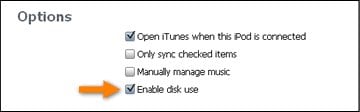
Passaggio 2. Ora puoi vedere il tuo iPod come dispositivo rimovibile sul mio computer. Vai nel mio computer ora e nella barra in alto fai clic sulla scheda ‘Visualizza’ e seleziona l’opzione ‘Visualizza elementi nascosti’. Ti consente di visualizzare i file nascosti del tuo iPod.
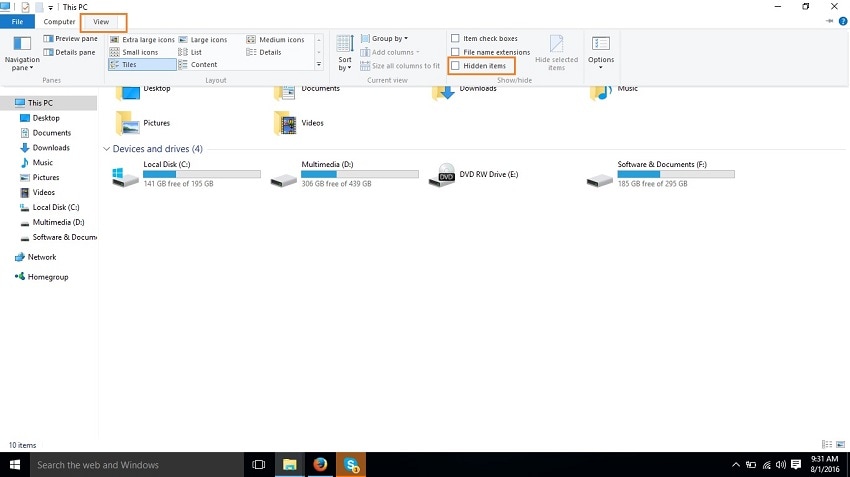
Passaggio 3. Ora nel mio computer fai doppio clic sul tuo iPod e aprilo per inserire i file dell’iPod e visualizzarli.
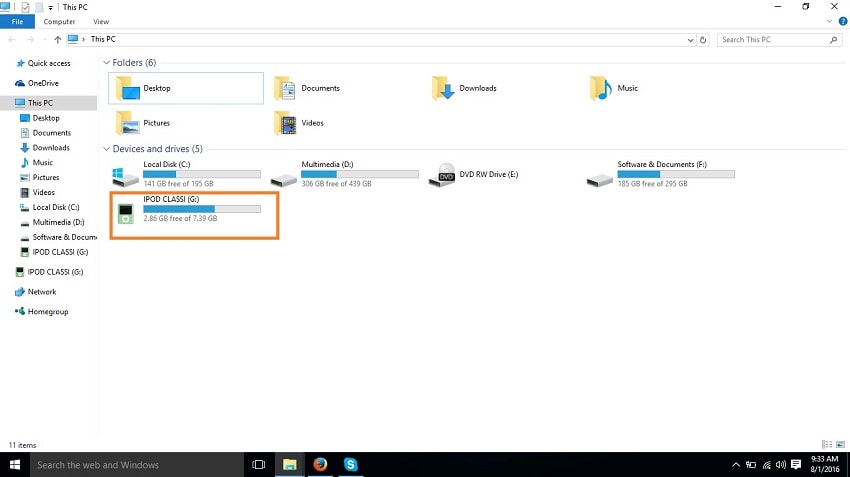
Passaggio 4. Ora segui il percorso Controllo iPod> musica. In questa cartella vedrai tante cartelle diverse. Devi scoprire i tuoi file musicali qui andando in ogni cartella. Dopo averli trovati, copialo e incollalo sul tuo computer ovunque nell’altra cartella.
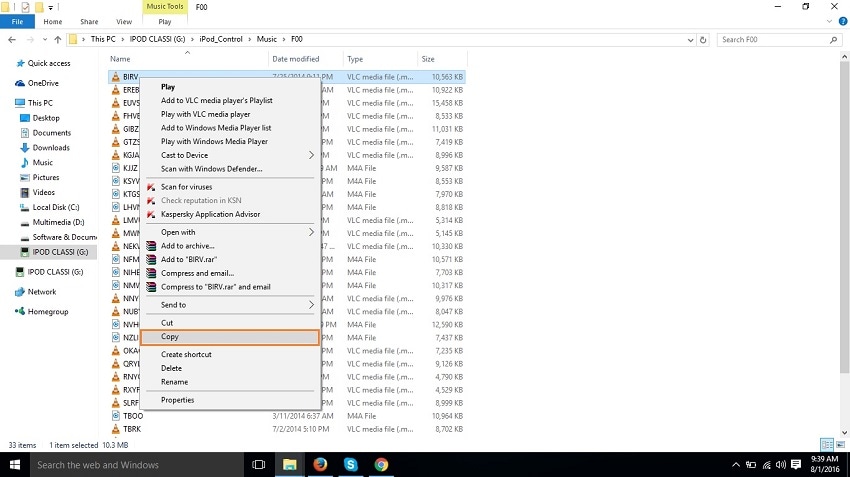
Passaggio 5. Ora gli utenti devono rimuovere l’iPod e collegare l’iPad al computer. Dopo averlo collegato è necessario fare clic sull’icona dell’iPod e andare sulla pagina di riepilogo dell’iPad. Qui seleziona l’opzione ‘Gestisci manualmente musica e video’ e fai clic sul pulsante Applica.

Passaggio 6. Ora puoi trasferire facilmente la musica dall’iPod all’iPad in questo modo. è necessario fare clic su File in e quindi spostare il cursore su Aggiungi file alla libreria e fare clic su di esso. Di fronte a te apparirà una finestra di navigazione per selezionare il percorso in cui hai precedentemente copiato la musica del tuo iPod. Dopo aver individuato i file musicali, fare clic sul pulsante Apri. Ora fai clic sul pulsante Applica nella scheda Musica. Dopo aver fatto clic, le tue canzoni verranno trasferite sull’iPad dall’iPod ora.

Parte 3: Confronto dei 2 modi:
|
DrFoneTool – Gestione telefono (iOS) |
iTunes |
|
|
Facile da usare |
Sì |
Non |
|
Trasferimento di musica senza perdere i tag musicali |
Sì |
Non |
|
Trasferisci musica senza iTunes |
Sì |
Sì |
|
Trasferisci musica in batch |
Sì |
Non |
|
de duplica automaticamente la musica |
Sì |
Non |
|
Converti automaticamente la musica in un formato compatibile da iOS |
Sì |
Non |
|
Ricostruisci la libreria di iTunes in un solo clic |
Sì |
Non |
|
Supporta dispositivi Android |
Sì |
Non |
|
Eseguire il root di Android mobile in un solo clic |
Sì |
Non |
|
Trasferisci musica direttamente tra due dispositivi |
Sì |
Non |
ultimi articoli

